Cara Menggunakan Quick Assist Untuk Mendapatkan Dukungan Teknis di Windows 10/11
Microsoft telah menyertakan fitur bernama Microsoft Quick Assist di Windows 10 dan Windows 11. Anda dapat memberi atau menerima dukungan teknis melalui remote connection menggunakan tools Microsoft Quick Assist di Windows 10 atau Windows 11 dan membantu memecahkan masalah PC. Mari kita lihat bagaimana anda dapat mengakses dan menggunakan Quick Assist.
Quick Assist di Windows 10/11
Untuk membuka remote assistance tools, ketik Quick Assist di Searh Windows dan anda akan melihat aplikasi desktop muncul di hasil. Mengkliknya akan membuka antarmuka seperti gambar dibawah ini. Anda juga dapat membukanya dengan mengklik Start menu, kemudian perluas Windows Accessories dan klik Quick Assist.
Untuk dapat menggunakan tools ini, baik pihak yang membutuhkan bantuan maupun pihak yang ingin memberikan dukungan dari jarak jauh, harus menginstal Windows 10 setidaknya v1607 atau yang lebih baru di komputer mereka.
Berikan Dukungan Teknis Kepada Orang Lain
Jika anda ingin membantu orang lain melalui remote connection atau koneksi jarak jauh, maka ikuti langkah-langkah dibawah ini.
Di jendela Quick Assist, klik Assist another person pada bagian Give assistance.
Anda kemudian akan diminta untuk memasukkan kredensial Microsoft account anda dan klik Sign in.
Setelah anda sign in, anda akan diberikan kode keamanan yang harus anda berikan kepada orang yang mencari bantuan. Dia harus memasukkan kode ini di tools Quick Assist-nya. Kode hanya akan berlaku selama 10 menit, jadi anda harus memasukkan dan menghubungkan perangkat anda dalam waktu ini.
Anda dapat mengirimkannya melalui email atau anda dapat menyalinnya ke clipboard anda dan mentransfernya kepadanya melalui aplikasi pesan pilihan anda. Jika anda mengklik Send email, antarmuka berikut akan terbuka. Masukkan email address penerima dan klik Send.
Jika anda mengklik Copy to clipboard, maka anda akan melihat jendela berikut. Anda dapat mempastekan kode di aplikasi apapun pilihan anda. Itu bisa Facebook Messenger atau alat semacam itu.
Sekarang anda harus menunggu orang lain memasukkan kode.
Menerima Bantuan dari Orang Lain Melalui Remote Connection
Jika anda menghadapi masalah dengan komputer anda, anda dapat menggunakan tools Quick Assist yang baru, untuk memberikan akses ke PC anda melalui remote connection. Anda harus mencatat bahwa anda harus memberikan akses tersebut hanya kepada orang-orang yang anda percayai sepenuhnya, karena mereka akan memiliki akses penuh ke komputer dan data anda.
Buka tools Quick Assist, kemudian masukan kode yang dikirim dan klik Share Screen pada bagian Get assistance. Anda akan melihat antarmuka seperti berikut ini.
Selanjutnya anda akan mungkin perlu waktu hingga satu menit untuk terhubung. Kemudian pilih Take full controll dan klik Continue. Ingatlah bahwa opsi ini akan memberikan kendali penuh atas PC anda.
Setelah kedua komputer terhubung, anda akan diminta untuk berbagi layar anda. Klik Allow untuk melanjutkan.
Sekarang pemberi dukungan akan dapat melihat desktop anda dan memiliki akses ke komputer anda. Ini akan terlihat seperti gambar dibawah ini di komputer mereka.
Sementara di komputer anda, anda hanya akan melihat tools seperti ini.
Sekarang orang lain akan bekerja di komputer anda dan anda akan dapat melihat semua yang dia lakukan di layar anda.
Tools ini menawarkan antarmuka yang mudah digunakan & screen-display mirroring yang mulus. Orang yang memberikan dukungan dapat menggunakan tombol Anotasi, actual size, merestart komputer anda, membuka Task Manager, reconnect, menjeda sesi, serta menakhiri sesi.
Setelah pekerjaan selesai, anda dapat berhenti berbagi layar atau bahkan dia dapat menghentikan berbagi layar. Setelah ini terjadi, anda akan melihat pesan seperti berikut.
Dan pemberi dukungan akan melihat pesan seperti berikut – Screen sharing has ended.
Sekarang anda berdua dapat keluar dari tools Quick Assist.
Tools ini adalah tools yang cukup berguna dan jika anda menghadapi masalah dengan komputer Windows 10 atau Windows 11 anda, gunakan ini untuk memperbaikinya.
Namun harus saya katakan lagi bahwa anda harus memberikan akses ke komputer anda melalui tools ini hanya kepada seseorang yang anda percayai sepenuhnya, karena ia akan memiliki akses penuh ke komputer anda.
Semoga bermanfaat untuk anda. Jika anda terjebak saat loading maka baca artikel saya tentang memperbaiki Quick Assist terjebak saat loading atau connecting di Windows 10/11. Anda juga dapat memeriksa 5 aplikasi screen sharing terbaik untuk Windows yang patut anda gunakan di PC Windows anda.
Sekian tutorial kali ini, semoga artikel ini membantu anda. Jangan lupa tinggalkan komentar anda dibawah ini untuk berbagi pemikiran serta pengalaman anda dalam mengikuti tutorial ini. Terimakasih dan GBU. BERSATU LAWAN COVID-19!!





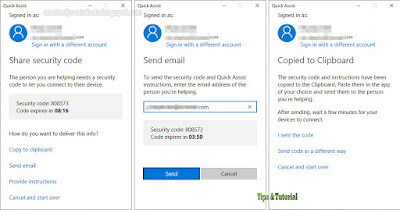







Post a Comment for "Cara Menggunakan Quick Assist Untuk Mendapatkan Dukungan Teknis di Windows 10/11"